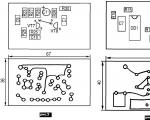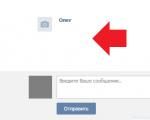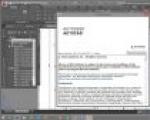Αόρατα σημάδια μορφοποίησης στο Microsoft Word. Προσθήκη αόρατου χώρου στο σύμβολο Instagram Blank στο πληκτρολόγιο
Σίγουρα πολλοί από τους αναγνώστες μου έχουν λογαριασμό στο κοινωνικό δίκτυο Vkontakte. Ταυτόχρονα, δεν γνωρίζουν όλοι για όλες τις δυνατότητες και τα χαρακτηριστικά αυτού του κοινωνικού δικτύου. Ειδικότερα, αυτό αφορά τη δυνατότητα χρήσης διαφόρων συμβόλων, ένα από τα οποία είναι ο λεγόμενος «κωδικός κενού», που παρουσιάζεται με τη μορφή ενός εντελώς κενού μηνύματος χωρίς χαρακτήρες (δεν πρέπει να συγχέεται με ένα κενό διάστημα). Σε αυτό το υλικό θα σας πω πώς να λάβετε τον κενό κώδικα στο VK, καθώς και πώς να εισαγάγετε άλλα σήματα και σύμβολα συστήματος που μπορεί να είναι χρήσιμα στον χρήστη.
Τι είναι ο "κενός κωδικός"
Όπως ανέφερα παραπάνω, αυτός ο κωδικός είναι ένα εντελώς κενό μήνυμα που μπορεί να αναρτηθεί στον τοίχο ή να σταλεί σε οποιονδήποτε χρήστη. Αυτό μπορεί να είναι κατάλληλο, πρώτα απ 'όλα, ως φάρσα σε φίλους, για τη δημιουργία ενδιαφέρουσες καταστάσεις σε πολλές γραμμές και άλλους σκοπούς παρόμοιους με τους παραπάνω.


Πώς να προσθέσετε έναν κενό κώδικα σε μηνύματα VK
Για να προσθέσετε έναν "κωδικό κενού" στα μηνύματα VK, πρέπει να πληκτρολογήσετε έναν από τους συνδυασμούς χαρακτήρων που παραθέτω παρακάτω και να πατήσετε enter και ο παραλήπτης του μηνύματός σας θα λάβει ένα εντελώς κενό μήνυμα. Συνιστώ να χρησιμοποιήσετε τον ακόλουθο συνδυασμό, να αντιγράψετε όλες τις στήλες και να αφαιρέσετε την κάτω παύλα (“_”) σε όλους τους κωδικούς:
4448;
_160;
_0160;
_12288;
_10;
_13;
_12;
_8195;


Σε αυτήν την περίπτωση, αυτός ο συνδυασμός πρέπει να εισαχθεί συμπεριλαμβανομένου του χαρακτήρα του τελευταίου ερωτηματικού.
Πώς να προσθέσετε άλλους χαρακτήρες
Εκτός από τους κωδικούς κενού που περιγράφονται παραπάνω, υπάρχουν πολλά άλλα σύμβολα που μπορούμε να προσθέσουμε στις καταστάσεις, τα μηνύματα, τις αναρτήσεις μας και ούτω καθεξής. Εκτός από τα προεπιλεγμένα emoticon στο VK, υπάρχει ένας πίνακας συμβόλων στο λειτουργικό σύστημα Windows, οποιοδήποτε από τα οποία μπορείτε να εισαγάγετε στο μήνυμά σας στο VK.

Σύναψη
Για να εισαγάγετε έναν κωδικό κενού στο VK, απλά πρέπει να πληκτρολογήσετε τον συνδυασμό χαρακτήρων που καθόρισα και να πατήσετε enter, ένα κενό μήνυμα θα εμφανιστεί αμέσως στη σελίδα σας. Εάν ενδιαφέρεστε για άλλες παραλλαγές συμβόλων, τότε μπορείτε να χρησιμοποιήσετε τον ενσωματωμένο πίνακα συμβόλων του λειτουργικού συστήματος Windows - υπάρχουν πολλές ενδιαφέρουσες επιλογές εκεί, μερικές από τις οποίες σίγουρα θα σας αρέσουν.
Κάθε «έμπειρος» χρήστης του Instagram γνωρίζει ότι η όμορφη σχεδίαση του προφίλ και των αναρτήσεών σας αποτελεί εγγύηση για την ιδιαίτερη προσοχή των άλλων μελών της κοινότητας στον λογαριασμό σας. Για να δημιουργήσουν ενδιαφέρον για τη σελίδα τους, οι bloggers χρησιμοποιούν πολλά κόλπα και κόλπα, μεταξύ των οποίων η μέθοδος του αόρατου χώρου είναι πολύ δημοφιλής. Από αυτή τη δημοσίευση θα μάθετε ποιος είναι ο «μυστικός» χώρος για το Instagram, πού να τον αποκτήσετε και πώς να τον χρησιμοποιήσετε για τον αρχικό σχεδιασμό των δημοσιεύσεών σας και το BIO στο προφίλ σας.
Ποιος χρειάζεται αόρατους ανθρώπους στο Instagram;
Θα πρέπει να σημειωθεί αμέσως ότι οι συνήθεις εσοχές στο Insta δεν λειτουργούν - το κείμενο είναι κολλημένο σε ένα μόνο φύλλο. Ένας κενός χώρος είναι ένα αόρατο σύμβολο (στην έκδοση για κινητά του Insta) που σας επιτρέπει να μετακινήσετε το κείμενο στο κέντρο.
Το σύμβολο διαστήματος για το Instagram χρησιμοποιείται συχνά από τους χρήστες για τη δημιουργία παραγράφων, χωρίς τις οποίες η ανάρτηση μετατρέπεται σε ένα σύνολο χαρακτήρων χωρίς νόημα. Οποιοσδήποτε «καμβάς» διαβάζεται με μεγάλη δυσκολία (ή δεν διαβάζεται καθόλου). Εάν ένας συμμετέχων στο κοινωνικό πρόγραμμα δεν γνωρίζει, τότε η σελίδα του θα φαίνεται δυσανάγνωστη και οι δημοσιεύσεις δεν θα φέρουν την επιθυμητή ανταπόκριση από τους συνδρομητές.
Λοιπόν, ποιος χρειάζεται αόρατα κενά στην περιγραφή του προφίλ του ή στις αναρτήσεις στο Insta; Η απάντηση είναι προφανής: όλοι όσοι θέλουν να σχεδιάσουν όμορφα τη δική τους σελίδα, να προσελκύσουν την προσοχή των χρηστών στις δημοσιεύσεις και να κάνουν το Instagram τους πιο δημοφιλές.
Πώς να φτιάξετε μια παράγραφο στην αρχή μιας γραμμής;
Μια παράγραφος (όπως γνωρίζετε) πρέπει να περιέχει μια, αλλά εντελώς πλήρη σκέψη. Έτσι, για να υποδείξετε μια παράγραφο στο κείμενο, πρέπει να κάνετε εσοχή στην αρχή της γραμμής. Όπως σημειώθηκε παραπάνω, ένα κανονικό διάστημα δεν θα βοηθήσει σε αυτό, πράγμα που σημαίνει ότι πρέπει να βάλετε έναν "αόρατο" χαρακτήρα στην αρχή της γραμμής.
Ο αλγόριθμος των ενεργειών είναι ο εξής:
- Άνοιξε το Instagram.
- Εισαγάγετε ένα διπλό κενό (- Εδώ είναι, αμέσως μετά την αγκύλη και πριν από την παύλα) πριν από το κύριο κείμενο στην αρχή της γραμμής.
- ελέγξτε το αποτέλεσμα από το smartphone σας.

Σύμφωνα με τους κανόνες, υπάρχει μία κενή γραμμή μεταξύ των παραγράφων. Για να το κάνετε αυτό, αφαιρέστε την εσοχή μετά την περίοδο στο τέλος της τελευταίας πρότασης πριν από την παράγραφο και εισαγάγετε ένα "διαφανές" σύμβολο στην επόμενη γραμμή. Έτσι το κείμενο θα χωριστεί σύμφωνα με όλους τους κανόνες σωστής μορφοποίησης. Χρησιμοποιώντας τον αριθμό των κενών χαρακτήρων, μπορείτε εύκολα να μετακινήσετε το κείμενο στο κέντρο, κάτι που θα το κάνει να ξεχωρίζει ανάμεσα στη γενική μάζα των «βαρετών» πληροφοριών.
Σπουδαίος!Ο αόρατος χαρακτήρας λαμβάνεται υπόψη από το σύστημα στο συνολικό μήκος του κειμένου με τον ίδιο τρόπο όπως και άλλοι χαρακτήρες.
Πού μπορώ να βρω το σύμβολο "μυστικό" για το Instagram;
Κατ 'αρχήν, όλα είναι απλά: έβαλα μια "αόρατη" λέξη πριν από την αρχή της πρότασης, σημειώνοντας έτσι την παράγραφο. Πού να αντιγράψω χώρο για το Instagram; Η απλούστερη επιλογή είναι να το "πάρετε" από την περιγραφή του προφίλ του χρήστη, του οποίου το κείμενο βρίσκεται στο κέντρο. Στην έκδοση για κινητά του Insta, το «αόρατο» δεν φαίνεται, συγχωρέστε την ταυτολογία, αλλά στην έκδοση WEB της εφαρμογής εμφανίζονται ως άδεια τετράγωνα.
Μπορείτε να πάτε στον "άλλο τρόπο", χωρίς να αντιγράψετε τα "τετράγωνα" από την έκδοση του προγράμματος περιήγησης του Instagram. Τα κάνουμε μόνοι μας απευθείας στο τηλέφωνο.
- ανοίξτε τις "σημειώσεις" στο smartphone σας.
- χρησιμοποιώντας ένα τυπικό πληκτρολόγιο, εισαγάγετε πολλά κενά.
- αντιγράψτε τα στο πρόχειρο.
- ανοίξτε το κείμενο που θέλετε να επεξεργαστείτε στο Instagram και επιλέξτε πού θα δημιουργήσετε την παράγραφο.
- αφαιρέστε το διάστημα μετά την περίοδο της τελευταίας πρότασης (πριν από τη μελλοντική παράγραφο).
- Πατήστε "enter" και επικολλήστε τους αντιγραμμένους χαρακτήρες από το πρόχειρο.
- πατήστε enter.
Η παράγραφος είναι έτοιμη και χωρίζεται με κενή γραμμή.
Διαβάστε το ειδικό άρθρο μας.
Ως συμπέρασμα
Σε αυτό το άρθρο, προσπαθήσαμε να καταλάβουμε ποιος είναι ο μυστικός (αόρατος) χώρος για το Instagram, μάθαμε πώς να τον χρησιμοποιούμε για τη δημιουργία παραγράφων και την τοποθέτηση πληροφοριών στο κέντρο του πεδίου κειμένου. Όπως μπορείτε να δείτε, δεν υπάρχει τίποτα "άκρως απόρρητο" ή "υπερ-πολύπλοκο" σε αυτή τη μέθοδο. Σας συνιστούμε να δοκιμάσετε αυτήν τη μέθοδο ανάρτησης και θα δείτε πώς θα αυξηθεί το ενδιαφέρον των συνδρομητών σας για τις δημοσιεύσεις σας.
Η συμμόρφωση με τα πρότυπα ορθογραφίας είναι ένας από τους βασικούς κανόνες κατά την εργασία με έγγραφα κειμένου. Δεν είναι μόνο θέμα γραμματικής ή στυλ γραφής, αλλά και η σωστή μορφοποίηση του κειμένου συνολικά. Τα κρυφά σημάδια μορφοποίησης ή, πιο απλά, οι αόρατοι χαρακτήρες θα σας βοηθήσουν να ελέγξετε εάν έχετε τοποθετήσει σωστά το διάστημα μεταξύ των παραγράφων και εάν έχετε προσθέσει επιπλέον κενά ή καρτέλες στο MS Word.
Στην πραγματικότητα, δεν είναι πάντα δυνατό να προσδιοριστεί η πρώτη φορά που στο έγγραφο χρησιμοποιήθηκε τυχαία επαναλαμβανόμενη πληκτρολόγηση "ΑΥΤΙ"ή πατώντας το πλήκτρο διαστήματος δύο φορές αντί για μία φορά. Είναι ακριβώς οι μη εκτυπώσιμοι χαρακτήρες (κρυμμένα σημάδια μορφοποίησης) που σας επιτρέπουν να προσδιορίσετε "προβληματικά" σημεία στο κείμενο. Αυτοί οι χαρακτήρες δεν εκτυπώνονται ούτε εμφανίζονται στο έγγραφό σας από προεπιλογή, αλλά η ενεργοποίησή τους και η προσαρμογή των επιλογών εμφάνισης είναι εύκολη.
Για να ενεργοποιήσετε τα κρυφά σημάδια μορφοποίησης στο κείμενο, χρειάζεται μόνο να πατήσετε ένα κουμπί. Λέγεται "Εμφάνιση όλων των χαρακτήρων", και βρίσκεται στην καρτέλα "Σπίτι"στην ομάδα εργαλείων "Παράγραφος".

Μπορείτε να ενεργοποιήσετε αυτήν τη λειτουργία όχι μόνο με το ποντίκι, αλλά και με τη βοήθεια πλήκτρων "CTRL+*"στο πληκτρολόγιο. Για να απενεργοποιήσετε την εμφάνιση αόρατων χαρακτήρων, απλώς πατήστε ξανά τον ίδιο συνδυασμό πλήκτρων ή κουμπί στη γραμμή εργαλείων γρήγορης πρόσβασης.
Ρύθμιση εμφάνισης κρυφών χαρακτήρων
Από προεπιλογή, όταν αυτή η λειτουργία είναι ενεργή, εμφανίζονται όλα τα κρυφά σημάδια μορφοποίησης. Εάν το απενεργοποιήσετε, όλα εκείνα τα σύμβολα που επισημαίνονται στις ρυθμίσεις του ίδιου του προγράμματος θα είναι κρυφά. Ταυτόχρονα, μπορείτε να κάνετε κάποια από τα σημάδια πάντα ορατά. Τα κρυφά σύμβολα διαμορφώνονται στην ενότητα Επιλογές.
1. Ανοίξτε την καρτέλα στη γραμμή εργαλείων γρήγορης πρόσβασης "Αρχείο"και μετά μεταβείτε στην ενότητα "Επιλογές".

2. Επιλέξτε ένα στοιχείο "Οθόνη"και επιλέξτε τα απαραίτητα πλαίσια στην ενότητα "Να εμφανίζονται πάντα αυτά τα σημάδια μορφοποίησης στην οθόνη".

Σημείωμα:Τα σημάδια μορφοποίησης που έχουν ένα σημάδι επιλογής δίπλα τους θα είναι πάντα ορατά, ακόμη και όταν η λειτουργία είναι απενεργοποιημένη "Εμφάνιση όλων των χαρακτήρων".
Κρυφά σημάδια μορφοποίησης
Στην ενότητα επιλογών του MS Word που συζητήθηκε παραπάνω, θα μπορούσατε να δείτε ποιοι αόρατοι χαρακτήρες υπάρχουν. Ας ρίξουμε μια πιο προσεκτική ματιά σε καθένα από αυτά.
Χαρακτήρες καρτελών
Αυτός ο μη εκτυπωτικός χαρακτήρας σάς επιτρέπει να βλέπετε τη θέση στο έγγραφο όπου πατήθηκε το πλήκτρο. "ΑΥΤΙ". Εμφανίζεται ως ένα μικρό βέλος που δείχνει προς τα δεξιά. Μπορείτε να μάθετε περισσότερα σχετικά με τον πίνακα σε ένα πρόγραμμα επεξεργασίας κειμένου της Microsoft στο άρθρο μας.

Διαστημικός χαρακτήρας
Τα κενά είναι επίσης μη εκτυπώσιμοι χαρακτήρες. Όταν είναι ενεργοποιημένο "Εμφάνιση όλων των χαρακτήρων"μοιάζουν με μικροσκοπικές κουκκίδες που βρίσκονται ανάμεσα στις λέξεις. Μία κουκκίδα - ένα κενό, επομένως, εάν υπάρχουν περισσότερες κουκκίδες, έγινε σφάλμα κατά την πληκτρολόγηση - το πλήκτρο διαστήματος πατήθηκε δύο φορές ή ακόμη περισσότερες φορές.

Εκτός από έναν κανονικό χώρο, μπορείτε επίσης να χρησιμοποιήσετε ένα μη διαλειμματικό διάστημα στο Word, το οποίο μπορεί να είναι χρήσιμο σε πολλές περιπτώσεις. Αυτό το κρυφό σημάδι μοιάζει με έναν μικροσκοπικό κύκλο που βρίσκεται στην κορυφή της γραμμής. Περισσότερες λεπτομέρειες σχετικά με το τι είναι αυτό το ζώδιο και γιατί μπορεί να χρειαστεί, γράφονται στο άρθρο μας.

Σημάδι παραγράφου
Το σύμβολο "pi", το οποίο, παρεμπιπτόντως, απεικονίζεται στο κουμπί "Εμφάνιση όλων των χαρακτήρων", αντιπροσωπεύει το τέλος μιας παραγράφου. Αυτή είναι η θέση στο έγγραφο όπου πατήθηκε το πλήκτρο "ΕΙΣΑΓΩ". Αμέσως μετά από αυτόν τον κρυφό χαρακτήρα, ξεκινά μια νέα παράγραφος, ο δείκτης του δρομέα τοποθετείται στην αρχή της νέας γραμμής.

Το τμήμα κειμένου που βρίσκεται ανάμεσα σε δύο σημεία pi είναι μια παράγραφος. Οι ιδιότητες αυτού του τμήματος κειμένου μπορούν να προσαρμοστούν ανεξάρτητα από τις ιδιότητες του υπόλοιπου κειμένου στο έγγραφο ή σε άλλες παραγράφους. Τέτοιες ιδιότητες περιλαμβάνουν τη στοίχιση, την απόσταση μεταξύ των γραμμών και των παραγράφων, την αρίθμηση, καθώς και μια σειρά από άλλες παραμέτρους.

Τροφοδοσία γραμμής
Ο χαρακτήρας της νέας γραμμής εμφανίζεται ως κυρτό βέλος, ακριβώς όπως αυτό στο πλήκτρο "ΕΙΣΑΓΩ"στο πληκτρολόγιο. Αυτό το σύμβολο υποδεικνύει τη θέση στο έγγραφο όπου μια γραμμή σπάει και το κείμενο συνεχίζει σε μια νέα (επόμενη). Η αναγκαστική τροφοδοσία γραμμής μπορεί να προστεθεί χρησιμοποιώντας πλήκτρα "SHIFT+ENTER".

Οι ιδιότητες του σήματος τροφοδοσίας γραμμής είναι παρόμοιες με εκείνες της ένδειξης παραγράφου. η μόνη διαφορά είναι ότι κατά τη μετάφραση γραμμών δεν ορίζονται νέες παράγραφοι.
Κρυφό κείμενο
Μπορείτε να αποκρύψετε κείμενο στο Word που γράψαμε προηγουμένως για αυτό. Σε λειτουργία "Εμφάνιση όλων των χαρακτήρων"Το κρυφό κείμενο υποδεικνύεται με μια διακεκομμένη γραμμή που βρίσκεται κάτω από αυτό ακριβώς το κείμενο.

Εάν απενεργοποιήσετε την εμφάνιση κρυφών χαρακτήρων, το ίδιο το κρυφό κείμενο, καθώς και η ενδεικτική διακεκομμένη γραμμή, θα εξαφανιστούν επίσης.
Κουμπώστε αντικείμενα
Το σύμβολο αγκύρωσης αντικειμένου, ή άγκυρα όπως ονομάζεται, υποδεικνύει μια θέση σε ένα έγγραφο όπου έχει προστεθεί και στη συνέχεια τροποποιηθεί ένα σχήμα ή γραφικό αντικείμενο. Σε αντίθεση με όλα τα άλλα κρυφά σημάδια μορφοποίησης, εμφανίζεται στο έγγραφο από προεπιλογή.
Τέλος κελιού
Αυτό το σύμβολο φαίνεται στους πίνακες. Όταν βρίσκεται σε ένα κελί, σηματοδοτεί το τέλος της τελευταίας παραγράφου του κειμένου. Επίσης, αυτό το σύμβολο υποδηλώνει το πραγματικό τέλος του κελιού εάν είναι κενό.

Αυτό είναι όλο, τώρα γνωρίζετε ακριβώς ποια είναι τα κρυφά σημάδια μορφοποίησης (αόρατοι χαρακτήρες) και γιατί χρειάζονται στο Word.
Ήθελες να δημιουργήσεις σελίδα χωρίς όνομαστο κοινωνικό δίκτυο" συμμαθητές"; Είναι δυνατόν!
Και λογαριασμοί (σελίδες) χωρίς όνομα
Πώς να κάνετε αόρατο όνομα? Δεν είναι τόσο δύσκολο όσο φαίνεται με την πρώτη ματιά.
Τέτοιος σελίδεςήταν δημοφιλείς στο κοινωνικό δίκτυο " VKontakte«και χρησιμοποιήθηκαν για διάφορα «σκοτεινά» θέματα. Τους έλεγαν -" Ανώνυμος».
Αλλά αυτή τη στιγμή, φαίνεται ότι έχουν απομείνει μόνο προηγουμένως καταχωρημένες (τέτοιες σελίδες).
Τρόποι παράκαμψης της προστασίας του συστήματος
Αν σας αρέσει να επικοινωνείτε και να αφήνετε συχνά σχόλια στα βιβλία επισκεπτών, πιθανότατα έχετε δει μηνύματα που αφήνουν ανώνυμοι χρήστες.
Εδώ δεν θα μιλήσουμε για αυτούς που είναι απλά άλλαξε το όνομαπαράξενα σημάδια, αλλά για εκείνους που όνομα χρήστηαπουσιάζει εντελώς.
Πώς δημιουργούνται λογαριασμοί χωρίς όνομα;
Ας προσπαθήσουμε να το καταλάβουμε αυτό.
Αν αλλάξετε το δικό σας Ονομα, τοποθετήστε το σε τέτοια μορφή που είναι αόρατος, τότε πρέπει να λάβετε υπόψη το γεγονός ότι αργότερα, θα εξακολουθεί να είναι ορατό (όταν αποφασίσετε να επιστρέψετε στο πραγματικό σας όνομα).
Σκεφτείτε τις συνέπειες!
Πριν προβείτε σε αυτές τις ενέργειες, σκεφτείτε τις συνέπειες.
Αποφασίστε για έναν συγκεκριμένο σκοπό, γιατί τον χρειάζεστε. Εγώ, από την πλευρά μου, προτρέπω αυτό να χρησιμοποιείται μόνο για ευγενείς σκοπούς.
Πρέπει να ξέρετε ότι το σημάδι σας, σε κάθε περίπτωση, θα παραμείνει.
Εξάλλου, εάν συνεχίσετε να επικοινωνείτε, να γράφετε στους φίλους σας, να αφήνετε σχόλια, να γράφετε σε φόρουμ διαφορετικών ανθρώπων, τότε αφού επαναφέρετε (ανανεώσετε) το όνομά σας, θα αλλάξει παντού.
Το μυστικό θα αποκαλυφθεί
Αυτό σημαίνει ότι καταλήγουμε στο συμπέρασμα ότι σε κάθε περίπτωση, τότε θα μπορέσουμε να καταλάβουμε ποιος ακριβώς έγραψε αυτό το σχόλιο.
Αντίστοιχα, όλες οι καταχωρήσεις σας θα παραμείνουν και μόνο το όνομά σας θα αλλάξει.
Για να φτιάξεις το δικό σου όνομα αόρατο, δεν χρειάζονται πρόσθετα ή επεκτάσεις.
Και χρησιμοποιήστε τον πίνακα συμβόλων
Θα χρησιμοποιήσουμε τα τυπικά εργαλεία του συστήματός μας. Θα μιλήσουμε για τον «Πίνακα συμβόλων».
Πατήστε το μενού Αρχή, επιλέξτε Όλα τα προγράμματα, Πρότυπο, Εργαλεία Συστήματος(επίσημος ανώτερος υπάλληλος), Πίνακας συμβόλων.
Και η χρήση γραμματοσειρών
Στον επάνω όροφο, εκθέτουμε Γραμματοσειρά Arialκαι επιλέξτε τα σύμβολα που βρίσκονται δίπλα στο σύμβολο (%) τόκος.
Αυτά τα σύμβολα έχουν δοκιμαστεί για να λειτουργούν ειδικά για αυτούς τους σκοπούς.
Κάντε κλικ στο κενό πεδίο στο οποίο βρίσκεται το σύμβολο (κενό) και μετά κάντε κλικ στο κουμπί Επιλέγω, και τέλος, το κουμπί Αντίγραφο.
Συνιστάται να αντιγράψετε αυτό το κενό αρκετές φορές (τότε θα είναι πιο βολικό να το επικολλήσετε αντί για το όνομά σας).

Προσωπικά δεδομένα στην Odnoklassniki
Μετά από αυτό, πηγαίνετε στο δικό σας Σελίδα Odnoklassniki, πατήστε Αλλαγή ρυθμίσεων, επιλέξτε τη στήλη Προσωπικές πληροφορίεςκαι πατήστε Αλλαγή.
Στο παράθυρο που ανοίγει, στο πεδίο όπου το όνομά σου, επικολλάτε τον αντιγραμμένο χαρακτήρα. Εισαγάγετε τον ίδιο χαρακτήρα στο πεδίο όπου το επώνυμό σου.

Ενημέρωση της σελίδας και όλων των δεδομένων
Απλώς κλείστε το παράθυρο που σας ενημερώνει ότι τα προσωπικά δεδομένα έχουν αλλάξει.
Αναγκαίως ανανέωση της σελίδαςκαι μετά από αυτό, θα διαπιστώσετε ότι το όνομά σας έχει γίνει αόρατος.
ΠΡΟΣΟΧΗ!Όλες οι πληροφορίες σε αυτό το βίντεο παρέχονται μόνο για ενημερωτικούς σκοπούς!
Ο συγγραφέας δεν ευθύνεται για τη χρήση πληροφοριών από φυσικά και νομικά πρόσωπα για παράνομους σκοπούς.
Η επιλογή είναι πάντα δική σας!
ΞΕΡΩ ΟΤΙ ΜΠΟΡΕΙΣ!
«Τα ονόματα είναι σοβαρή υπόθεση, είναι σημαντικό να τα έχεις και επικίνδυνο να χάσεις».
(Τζόναθαν Άντονι Στράουντ)
Υπάρχουν διάφορα σφάλματα στο VKontakte, αν και είναι λάθος να τα αποκαλούμε σφάλματα - μάλλον πασχαλινά αυγά από τους προγραμματιστές που μπορούν να χρησιμοποιήσουν οι χρήστες του πιο δημοφιλούς κοινωνικού δικτύου στη Ρωσία. Σήμερα θα μιλήσουμε για ένα από αυτά τα πασχαλινά αυγά.
Θα μιλήσουμε για τους λεγόμενους κώδικες του κενού. Τι είναι αυτό, μπορεί να ρωτήσει ο χρήστης; Αυτός είναι ο κώδικας που σας επιτρέπει να στείλετε ένα κυριολεκτικά κενό (για να μην συγχέεται με ένα διάστημα - είναι διαφορετικά πράγματα!). Για παράδειγμα, μπορείτε να χρησιμοποιήσετε άκυρους κωδικούς για να στείλετε μηνύματα σε φίλους με σκοπό μια φάρσα ή, ας πούμε, να γράψετε μια κατάσταση σε πολλές γραμμές.
Στην πραγματικότητα, εδώ είναι οι ίδιοι οι κενοί κωδικοί:
Πώς να τα χρησιμοποιήσετε; Ναι, πολύ απλό! Ας υποθέσουμε ότι θέλετε να στείλετε ένα κενό κείμενο σε έναν φίλο. Αντιγράψτε οποιονδήποτε κώδικα στο σύνολό του, συμπεριλαμβανομένου του ερωτηματικού, και επικολλήστε τον σε ένα μήνυμα, ίσως ακόμη και σε πολλές γραμμές.

Στέλνεις μήνυμα. Όταν το κάνετε αυτό, θα δείτε αριθμούς και σύμβολα στο μήνυμα. Μην ανησυχείτε, έτσι πρέπει να είναι.

Απλώς ανανεώστε τη σελίδα και θα δείτε ένα κενό μήνυμα. Το ίδιο θα δει και ο παραλήπτης, που μάλλον θα τον εκπλήξει πολύ.

Οι κωδικοί μπορούν επίσης να χρησιμοποιηθούν για τη δημιουργία, για τους οποίους έχουμε ήδη μιλήσει, επομένως δεν θα το επαναλάβουμε. Ας θυμηθούμε μόνο ότι για να λάβετε μια κατάσταση σε πολλές γραμμές, πρέπει να προσθέσετε έναν μεγάλο αριθμό κενών κωδικών και, ανάλογα με το μήκος της κατάστασης, να προσαρμόσετε τον αριθμό τους.